Привет! Играете в танки и у вас все тормозит? — не спешите выбрасывать компьютер… настоящие танкисты не плачут, а ищут выход из сложившейся ситуации. В данном случае мы рассмотрим пример программы для разгона видеокарты (а как вы знаете с разгоном шутки плохи — поэтому прочитайте статью внимательно, чтобы осознавать всю серьезность ваших манипуляций с видеокартой)

Разгон (или оверклокинг) — штука полезная, но использовать его нужно с умом… дело в том, что изначально комплектующие вашего компьютера не рассчитаны на использование в таких режимах работы — поэтому все что мы делаем — делаем на свой страх и риск, к тому же разгон — это весомый аргумент в отказе от гарантийных обязательств.
Так если не рассчитывалось, зачем тогда это делают? — ответ довольно прост… например видеокарта может эксплуатироваться как в тесном корпусе, так и в просторном и хорошо продуваемом, инженерами это все учитывается. Одна из основных проблем разгона — это нагрев. Чем сильнее гоним — тем выше тепловыделение и если очень переусердствовать — то можно очень просто сжечь видеокарту в прямом смысле этого слова.
Как разогнать видеокарту — MSI Afterburner Разгон 2023
Однако если температурный режим позволяет, то можно чуток похулиганить… (некоторые видеокарты с хорошей системой охлаждения могут быть даже немного разогнаны прямо самим производителем, так как температурный режим будет в норме)
Afterburner MSI: как пользоваться программой?
Я думаю не стоит напоминать, что разгон очень требователен к стабильности всех комплектующих в компьютере… будь то блок питания или материнская плата. С разгонов видеокарты увеличиваться нагрузка на цепи питания, а чрезмерный нагрев может легко повысить температуру всех компонентов в корпусе, что конечно же очень плохо сказывается на работе компьютера.
Однако если же у вас отличный корпус, топовые комплектующие известных производителей, то разгон уже не просто необходимость — а спортивный интерес так сказать. Помню во времена, когда у меня был GeForce 2 MX 200 на 32 мегабайта — то чтобы без тормозов поиграть в GTA 3, то приходилось немножечко гнать эту старушку… в этом мне помогала простенькая программа Riva Tuner. Так вот, Afterburner MSI — это приложение тоже разработано автором той старенькой программы, да и функционал у нее очень похож — скорее обновилась визуальная составляющая — а остальное все на местах!
Так как пользоваться Afterburner MSI? Тут на самом деле все просто… нам сперва нужно скачать приложение с официального сайта (по правилам лицензионного соглашения у нас должна быть установлена видеокарта производства компании MSI — но так как у нас никто эти соглашения не читает — можете пропустить данный пункт)
Установить нужно все компоненты, иначе не все функции программы будут корректно работать, а то и вовсе не будут активны. После запуска вы увидите интерфрейс программы, сразу же залезем в настройки и посмотрим чего нам там подготовили разработчики от MSI… (и да, под разгоном не подразумевается увеличение графической памяти как многие думают — не знаю откуда такое устойчивое понятие взялось…)
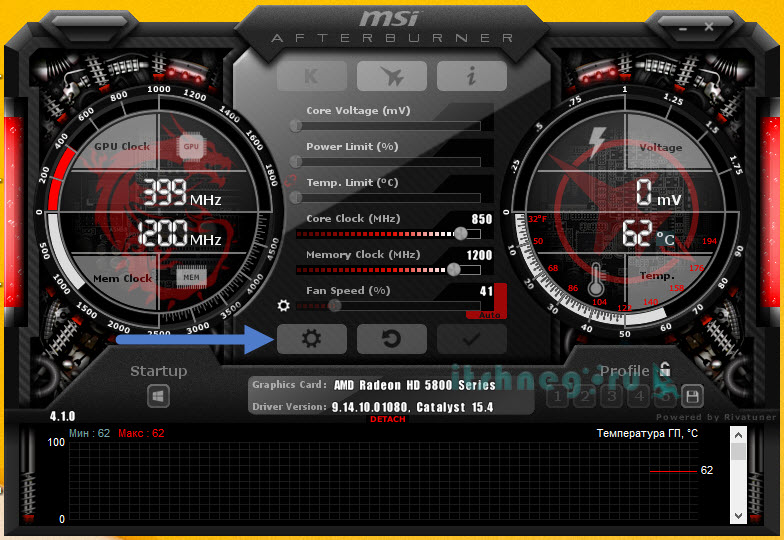
А настроек тут полно — но в целом по пунктам все понятно что и куда… очень позабавила надстройка с выбором ведущего ГП (если у вас их несколько — зачем тогда гнать?)… так же тут есть куча всяких бесполезных функций по типу сделать скриншот (как будто это тут удобно) или необходимых — таких как отображения важной информации поверх всех окон… сохраняем и возвращаемся обратно в главное окно программы.

Тут есть два основных ползунка — это Core Clock (MHz) и Memory Clock (Mhz)… Первый отвечает за производительность графического процессора, а второй за скорость работы памяти на видеокарте… (кстати необязательно разгонять — можно наоборот понизить производительность видеокарты и снизить ее нагрев). Наша с Вами задача — найти такой вариант, при котором видеокарта и получит плюс в производительности и не станет печкой… Вот тут то и начинается самое интересное — дело в ом, что все на данном этапе совершенно индивидуально… даже если взять два идентичных компьютера — у одного могут быть одни результаты, а у вашего соседа совсем другие.
Нам нужно немного прибавить производительности и сохранив запустить какой-нибудь тест видеокарты, чтобы видеть температуру графического ядра (максимально приемлемая находится где то на уровне 85 градусов Цельсия — если больше, то лучше не баловаться с этими ползунками). И вот так вот потихоньку, потихоньку выявляем золотую середину!

Теперь вы знаете как пользоваться Afterburner MSI — но есть еще одна маленькая хитрость — это регулировка вращения вентилятора. У меня например на 2900XT была мощная турбина… и я редко слышал чтобы она работала выше 70% своей мощности… а перегрев был, так вот, можно самому выбрать с какой скоростью вращаться вентилятору при определенной температуре. Конечно это наверняка плохо скажется на сроке службы вентилятора, но его обычно не составляет проблем заменить на новый, чего не скажешь о самой видеокарте

Afterburner MSI: как пользоваться? — ответ прямо перед Вами… если вы ожидали подробного описания для новичков — то задайте себе вопрос, а хотите ли вы рискнуть и подвергнуть опасности свою видеокарту? Если вы не в курсе всех тех пунктов — то лучше их не трогать
Источник: www.itshneg.ru
Настройка MSI Afterburner — инструкция по настройке
После прекращения поддержки Riva Tuner на ее основе была выпущена программа MSI Afterburner.
К ее функциям относятся: разгон графических процессоров путем повышения напряжения ключевых элементов, увеличения частоты функционирования памяти и графического чипа, регулирования быстроты вращения кулера и мониторинг текущего состояния графической платы.
Как пользоваться MSI Afterburner, и что она собой представляет, рассмотрим ниже.
Примечание! Очень важно при эксплуатации приложения пристально контролировать температуру графического процессора,, дабы не перегреть устройство и не вывести его из строя. При использовании мощной геймерской видеокарты лучше позаботиться о новой системе охлаждения.
Утилита следит за динамикой температуры девайса и умеет выводить предупреждения о превышении критического (установленного юзером) значения температуры графического чипа.

Содержание:
- Устанавливаем MSI Afterburner
- Стильное оформление Afterburner
- Простые правила управления напряжением
- Изменяем пиковое значение энергопотребления
- Частота ядра и видеопамяти
- Результативное охлаждение
- Мониторинг
- Профили
Устанавливаем MSI Afterburner
Загрузка MSI Afterburner осуществляется с с нашего сайта по данной ссылке, также можно скачать с русскоязычной версии официального ресурса ее поддержки, расположенного по ссылке.
- После перехода по ней жмем «Download Afterburner» и ждем, пока архив с инсталлятором загрузится.
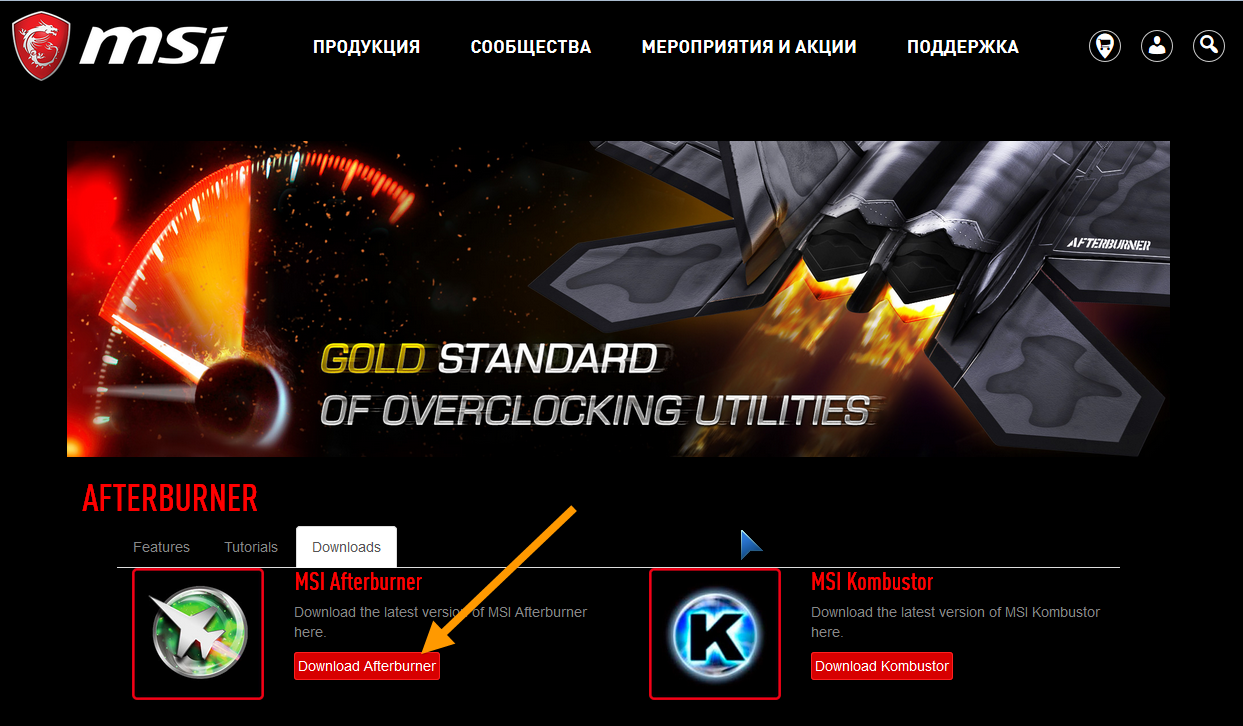
Рис. 1 – Загрузка программы
- Распаковываем сжатый файл посредством архиватора или файлового менеджера.
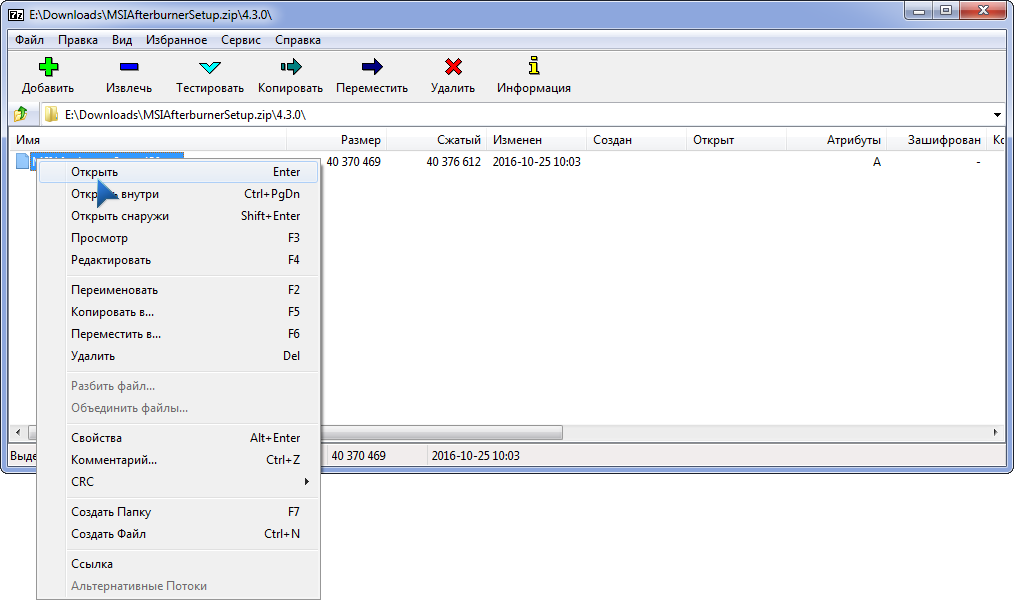
Рис. 2 – Распаковка архива через 7Z
- Указываем язык интерфейса и жмем «ОК» .
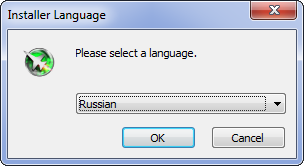
Рис. 3 – Выбор языка интерфейса
- В остальных окнах жмем «Далее» , указав путь инсталляции программы.
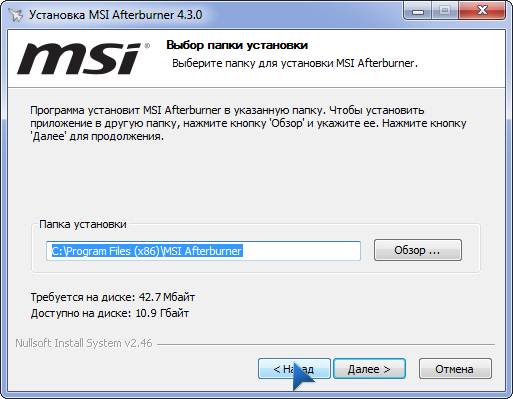
Рис. 4 – Указываем путь инсталляции
- По завершении копирования и регистрации файлов запускаем Afterburner.

Рис. 5 – Запуск Afterburner после установки
После рекомендуется выполнить перезагрузку компьютера для правильного определения рабочих параметров графического адаптера.
После запуска программы на дисплее появится ее интерфейс с основными данными: текущие параметры функционирования графического процессора и его состояние.
Стильное оформление Afterburner
Установленный по умолчанию скин для программы не очень удобен в эксплуатации, поэтому многие юзеры сразу изменяют его более дружественным.
Для этого вызываем «Настройки» кликом по пиктограмме шестеренки в центре окошка.
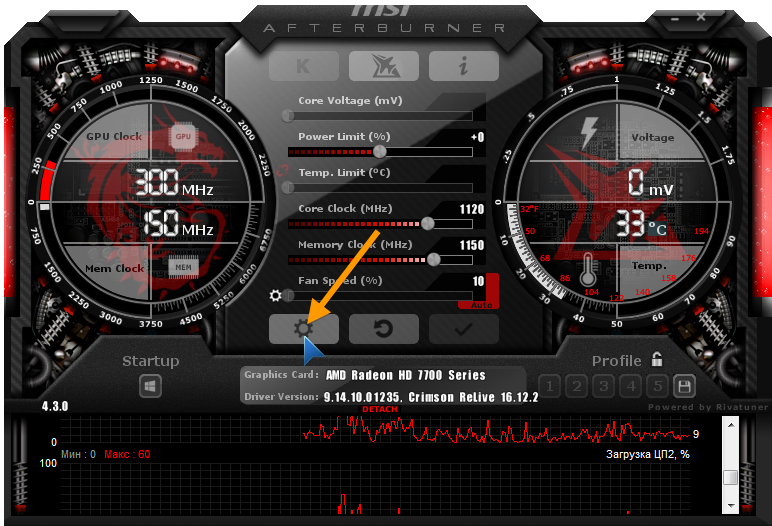
Рис. 6 – Кнопка вызова настроек приложения
Затем переходим во вкладку «Интерфейс» и в третьем подразделе «Свойства скинов…» выбираем более подходящий тип оформления приложения.
Здесь же указывается его язык, формат температуры (Цельсий/Фаренгейт) и времени.
Во вкладке «Основные» выбираем графический процессор, подвергаемый конфигурированию, если используется пара видеокарт или, помимо интегрированной, установлена и дискретная.
При наличии двух одинаковых устройств, работающих в связке, отмечаем опцию синхронизации их настроек.

Рис.7 – Выбор используемой по умолчанию видеокарты
На левой панели расположены данные с цифрами о текущем значении частоты работы графического процессора и видеопамяти.
Правее визуализируется нынешняя температура и напряжение.
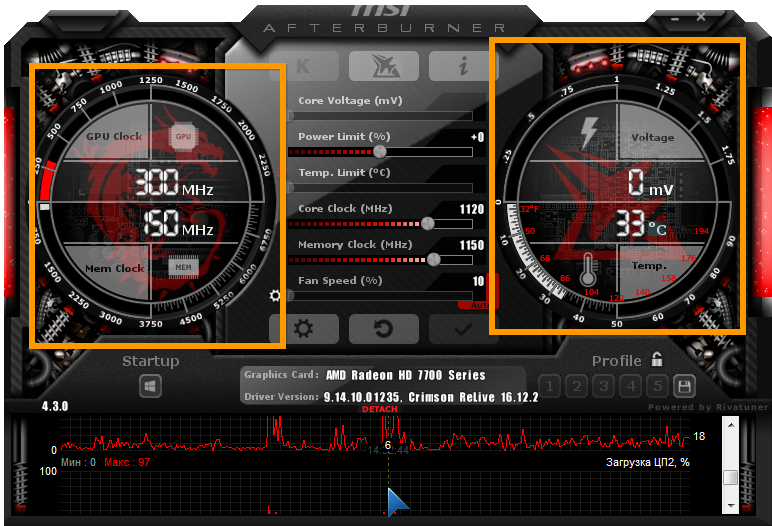
Рис. 8 – Информационная панель
Центральная часть интерфейса занята фреймом с ползунками, при помощи коих и осуществляется регулирование:
- напряжения на ядре;
- ограничение мощности;
- граничная температура;
- частота графического ядра;
- частота памяти;
- число оборотов кулера.
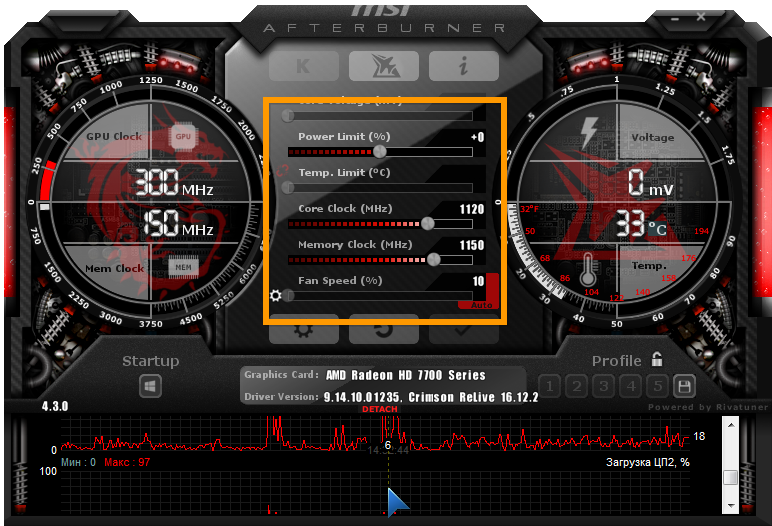
Рис. 9 – Фрейм для разгона видеокарты
Под фреймом рядом с кнопкой вызова окна настроек расположена клавиша сброса настроек на заводские.
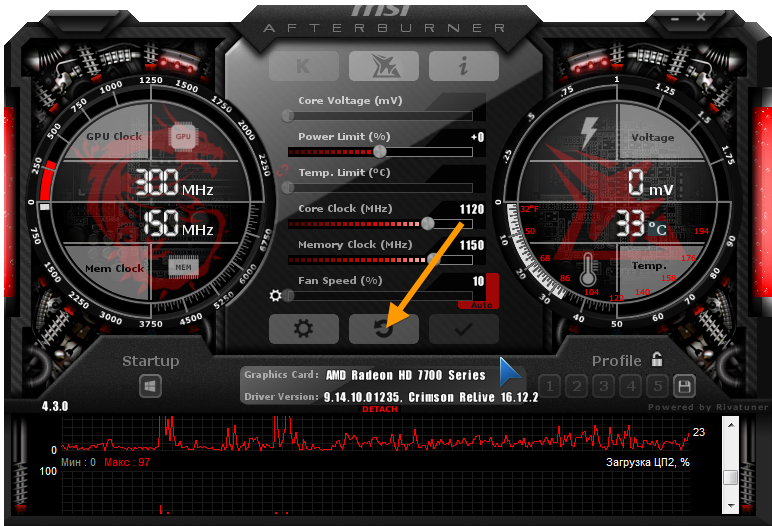
Рис. 10 – Кнопка для сброса настроек
Нижнюю часть интерфейса MSI Afterburner занимает окно мониторинга с графиками температуры и иных рабочих параметров графической платы.
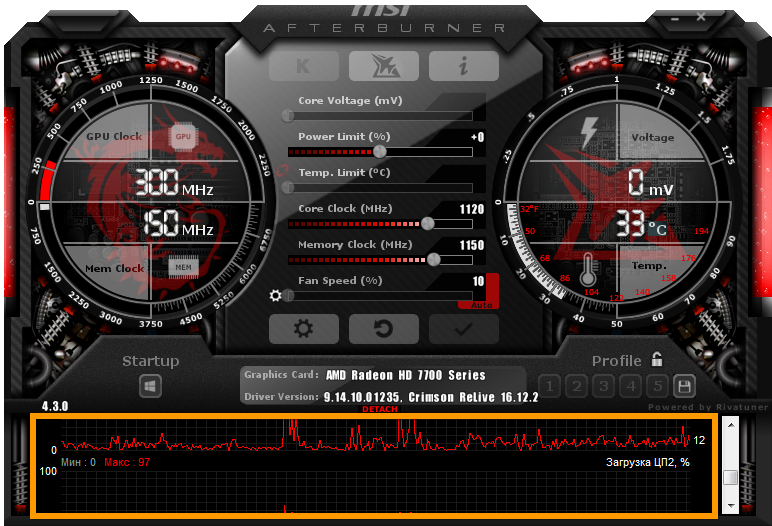
Рис. 11 – Окно мониторинга за ключевыми показателями
Последним важным элементом интерфейса является панель для управления профилями разгона и переключения между ними.

Рис. 12 – Управление пресетами
Простые правила управления напряжением
Программа позволяет регулировать напряжение на ведущем графическом адаптере.
В зависимости от его микроархитектуры и используемой микросхемы, параметр может отображаться в миливольтах или процентах от изначального значения.
По умолчанию опция деактивирована на всех устройствах, кроме фирменных (от MSI). Для ее активации необходимо перейти в основные настройки приложения и включить соответствующую опцию.
Здесь доступно несколько режимов: для эталонных микросхем, для чипов от MSI и сторонних графических адаптеров.
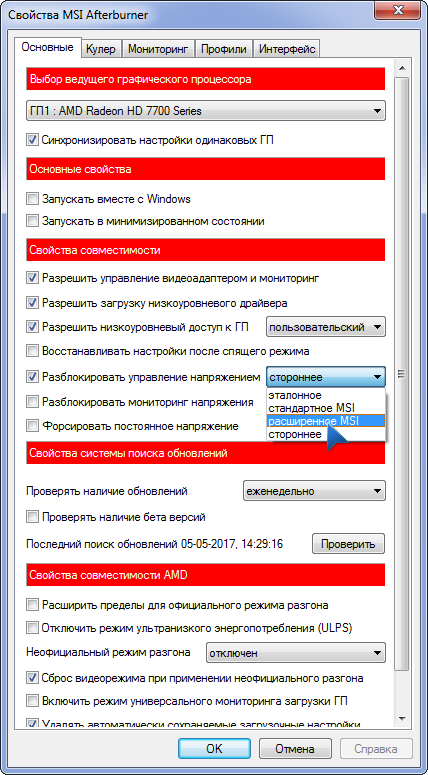
Рис. 13 – Разблокировка функции управления напряжением питания
Если после активации параметра он все еще остается неактивным (окрашенным в серый цвет), обратитесь к руководству по эксплуатации графического процессора.
Скорее всего, Afterburner не поддерживает установленный на устройстве программируемый микроконтроллер, даже если тот поддерживает управление напряжением.
Повышать значение параметра следует постепенно, на несколько процентов каждый раз, и пристально следить за температурой и стабильностью работы видеоплаты после каждого изменения значения.
При значительном повышении устройство будет быстрее перегреваться и допускать больше ошибок в просчетах, что с большой вероятностью приведет к сбоям в работе всей системы, появлению артефактов и т. д.
После перепрограммирования контроллера, которое осуществляется кликом по кнопке с изображением галочки, лучше всего провести стресс-тест видеокарты, например, при помощи фирменной утилиты Kombuster.
Если на протяжении пары часов никаких отклонений не замечено, показатель можно увеличить еще на несколько процентов или десятков единиц.
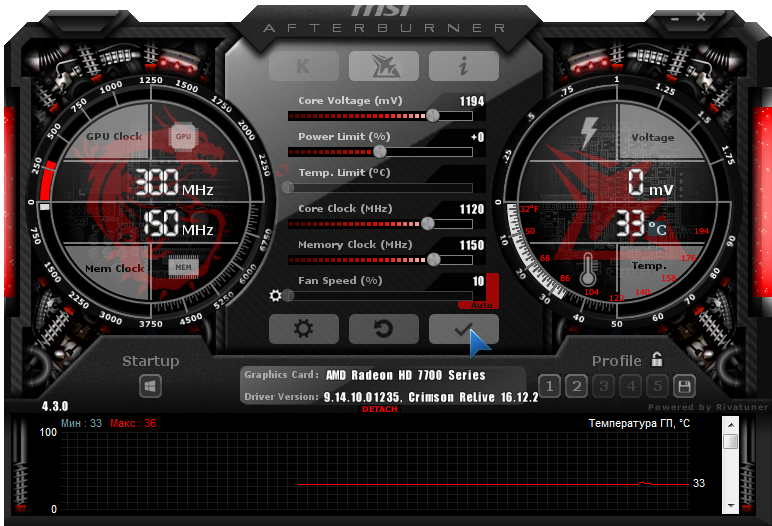
Рис. 14 – Применение новой конфигурации
Если после сохранения значение напряжения ядра изменяется на стандартное, попробуйте перейти в настройки и выбрать иной метод управления напряжением, но, скорее всего, регулировать значение через MSI Afterburner не получится.
Вам это может быть интересно:
Изменяем пиковое значение энергопотребления
Опция активна не на всех устройствах, работает только при реализации в графическом адаптере технологии управления потреблением электрической энергии.
Кроме перетаскивания ползунка, значения переменных можно вводить с клавиатуры. Кликаем по текущей цифре, после чего появляется мерцающий курсор и возможность ввода цифровых значений.
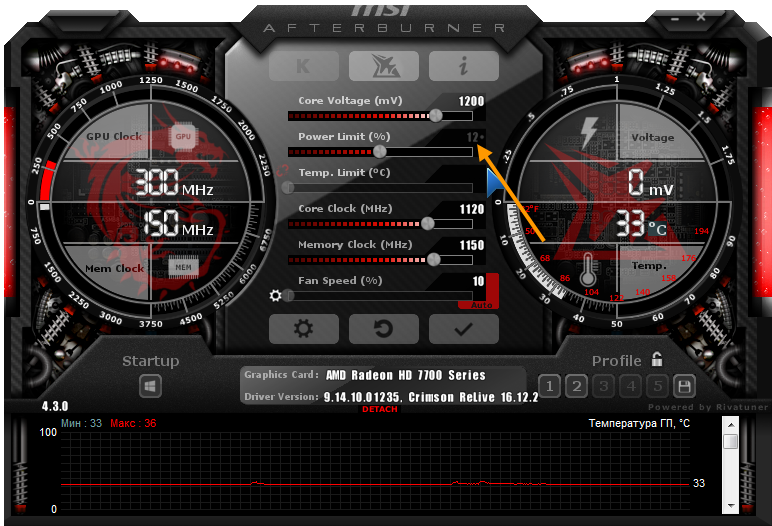
Рис. 15 – Ползунок изменения предельного энергопотребления
Частота ядра и видеопамяти
Core Clock поможет изменить максимальную рабочую частоту GPU. Чем она выше, тем больше информации обрабатывается за один такт.
Memory Clock – параметр, предоставляющий доступ к программированию частоты видеопамяти.
В зависимости от устройства, значения могут быть представлены в явном виде или в процентном от исходного.
Повышать/понижать параметры стоит на несколько процентов или пару десятков единиц на каждом шаге, проводя стресс-тесты после каждого сохранения настроек или запуска «тяжёлой» игры.
Во втором случае рекомендуется запустить RTSS, установка которой предлагается после Afterburner.
Программа в режиме оверлея (наложения) визуализирует текущее количество кадров, выдаваемое видеокартой в игре.
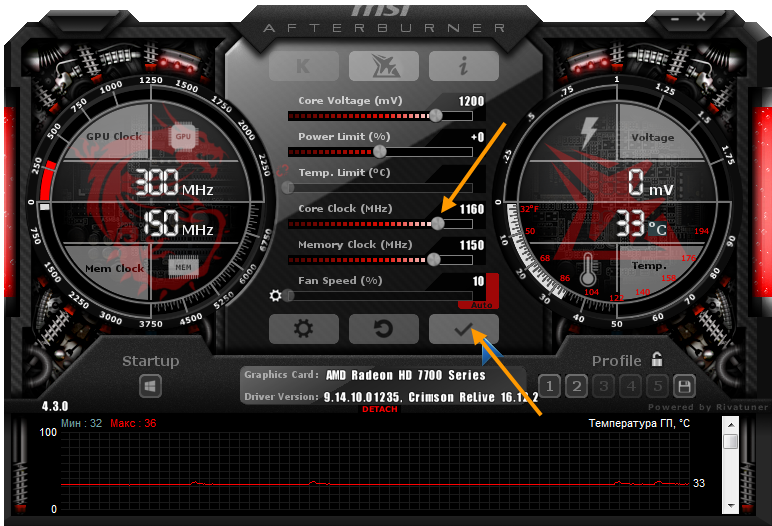
Рис. 16 – Регулирование частоты графического ядра
Результативное охлаждение
Для активации ручного изменения переменной жмем по иконке шестеренки возле ползунка Fan Speed.
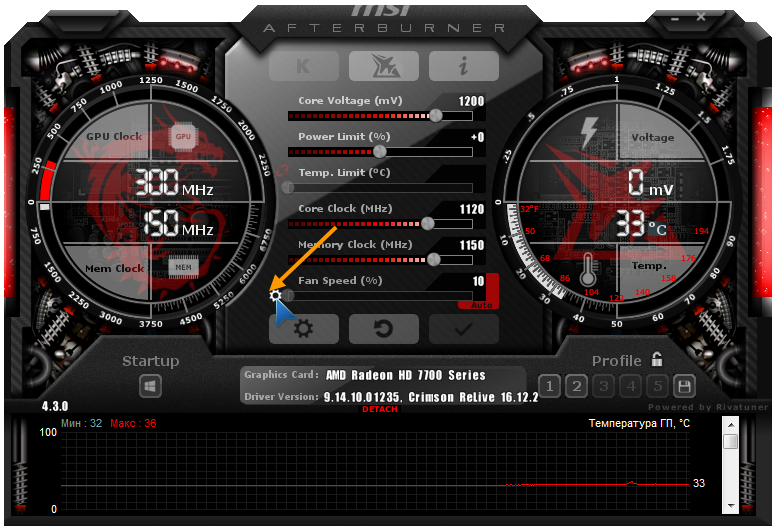
Рис. 17 – Включение режима ручного управления числом оборотов кулера
Если желаете, чтобы система самостоятельно подстраивала скорость вентилятора, исходя из текущей температуры видеокарты, переключитесь на автоматическое регулирование значения, щелкнув по пиктограмме Auto.
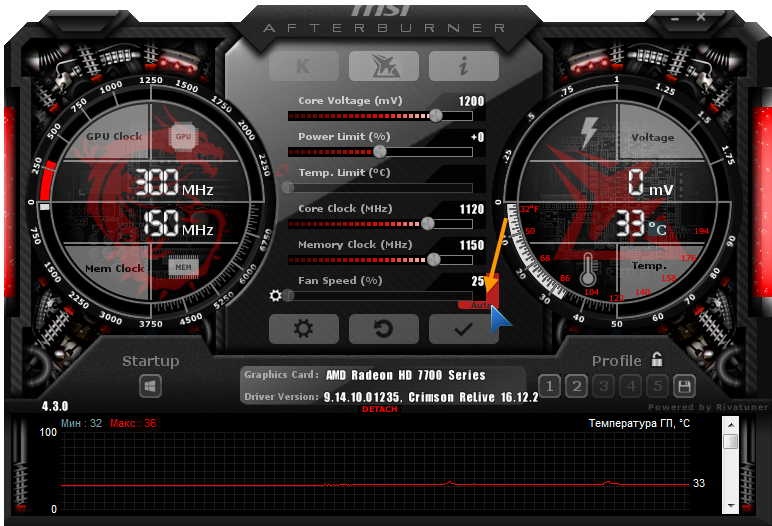
Рис. 18 – Активируем автоматическое регулирование частоты оборотов вентилятора
В разделе настроек «Кулер» можно указать частоту обновления параметра и добиться максимальной эффективности охлаждения, сведя на нет дребезг вентилятора.
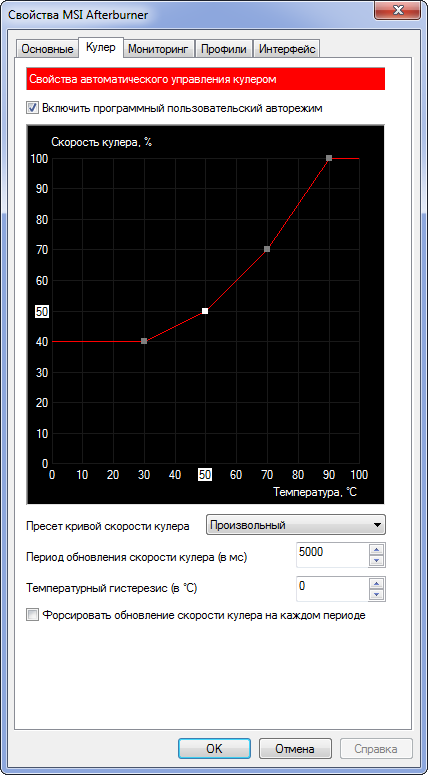
Рис. 19 – Изменение периода обновления данных о текущей скорости работы вентилятора
Мониторинг
В одноименной вкладке настроек Afterbuner доступны возможность отключения визуализации ненужных графиков и указание пиковых значений всех показателей, которые считываются программой с сенсоров.
При достижении указанного значения приложение предупредит юзера о достижении верхнего предела, например, температуры.

Рис. 20 – Убираем ненужные графики с окна мониторинга
Профили
Для различных ситуаций (современные игры, обработка видео, очень требовательные к графике игры, работа с двухмерной графикой) в MSI Afterburner доступна возможность сохранения пяти различных вариантов разгона.
Для игр, например, показатели, отвечающие за производительность устройства, следует повышать, а для просмотра фильмов, работы в интернете и текстовых редакторах можно снизить потребление электроэнергии видеокартой.
Что примечательно, переключение между профилями осуществляется «на лету» посредством клика по единой пиктограмме или задействования закрепленных за этим клавиш.
Для добавления пресета изменяем требуемые настройки разгона в центральном окне и жмем по иконке «Сохранить» .
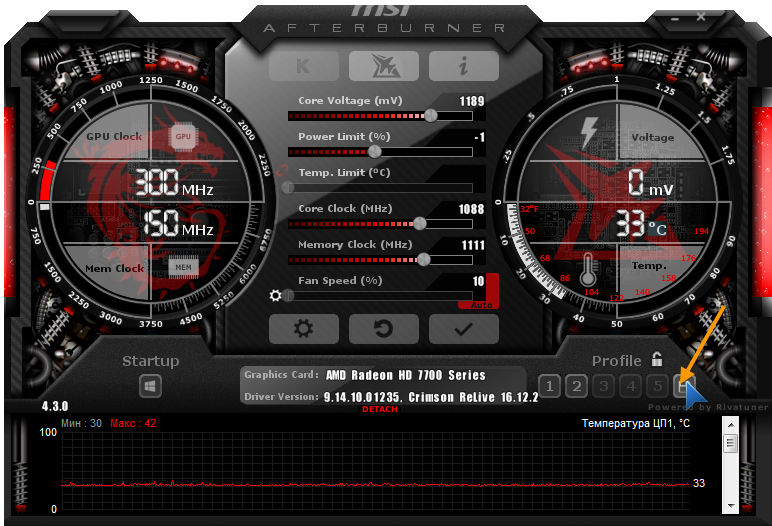
Рис. 21 – Сохранение новых настроек в отдельный профиль
Затем кликаем по одной из мигающих цифр для закрепления текущей конфигурации за соответствующей ей ячейкой.
Во вкладке настроек «Профили» активацию каждого из пресетов можно закрепить за комбинацией горячих клавиш, не используемых в системе.
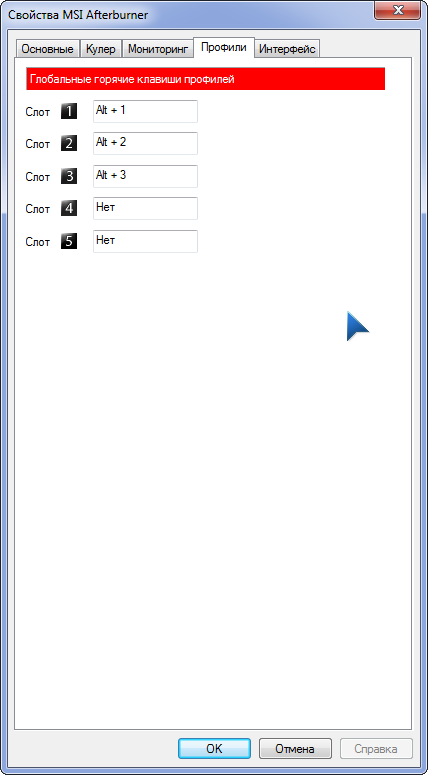
Рис. 22 – Закрепление комбинации горячих клавиш за активацией перечня настроек
Ранее приложение было оснащено функциями захвата скриншотов и видео с трехмерных игр и поддерживало различные профили для работы в трехмерном и двухмерном режимах, что позволяло экономить электроэнергию, но в последних версиях разработчики отказались от этих функций.
На этом руководство на тему: «Как пользоваться MSI Afterburner» можно заканчивать.
И помните: разгон видеокарты не только повышает риск ее преждевременного выхода из строя, но и сокращает ее рабочий ресурс (ускоряет износ).
Источник: geek-nose.com
Как пользоваться программой MSI Afterburner
Пользоваться программой MSI Afterburner можно для регулировки скорости вентилятора в зависимости от температуры и чтобы произвести разгон видеокарты Radeon. Программа может работать с любыми видеокартами, но только в фирменных картах NVIDIA и AMD Radeon работают все ползунки, а с остальными видеокартами могут возникать проблемы и иногда в MSI Afterburner не двигаются ползунки напряжения.

Чтобы правильно настроить MSI Afterburner нужно в первую очередь сделать так чтобы сделанные вами настройки для разгона и охлаждения применялись при последующих запусках Windows. Для этого в главном окне программы нужно нажать на надпись Apply overclocking at system startup и должен загореться зелёный кружочек находящийся впереди надписи.
Регулировка скорости вращения вентилятора
Следующее что нужно сделать это произвести настройку скорости кулера видеокарты, а для этого нужно открыть настройки.

Чтобы открыть настройки программы нужно нажать на кнопку Settings. Откроется окно под названием Свойства MSI Afterburner. В этом окне нужно перейти на вкладку Кулер.

В открывшемся окне нужно установить галочку у пункта Включить программный пользовательский авторежим и сразу появиться настраиваемый график скорости вентилятора видеокарты. Чтобы выстроить график нужно нажать левой кнопкой мыши на линию и не отпуская кнопки мыши потянуть в нужное место.
В этом графике нужно установить 100 процентную скорость вентилятора при температуре от 85 градусов и выше, а начальная скорость вентилятора при бездействии компьютера должна быть стабильная и она у каждой видеокарты индивидуальная. Когда выстроите свою кривую изменения скорости вращения кулера нажмите в окне кнопку ОК и настройки закроются. После этого нужно запустить какую-нибудь игру и поиграть в неё 15 минут. Выйдя из игры в окне мониторинга программы MSI Afterburner вы должны убедиться, что температура видеокарты не слишком высоко поднялась. Если температура поднимается до 90 градусов при максимальных оборотах вентилятора то производить разгон видеокарты не нужно.
Разгон видеокарты AMD Radeon
После настройки охлаждения видеокарты можно начинать делать разгон через MSI Afterburner. В главном окне программы производится разгон видеокарты но прежде чем начать разгон с помощью MSI Afterburner нужно активировать ползунки напряжения. Открываем настройки программы и ставим галочки у пунктов Разблокировать управление напряжением и Разблокировать мониторинг напряжения после этого сохраните настройки нажатием на кнопку ОК и окно настроек закроется.

Разгонять видеокарту нужно прибавляя к каждому параметру по несколько пунктов, а если прибавить сразу на полную то может произойти сбой программы и перезагрузка компьютера. Разгон видеокарты через MSI Afterburner нужно начинать с пункта Core Clock, увеличив его всего на 10 пунктов нажмите на кнопку Apply. Если не произошло никаких искажений и не появились какие-нибудь точки или полосы на мониторе то можно переходить к следующему параметру Memory Clock и увеличить его тоже на 10 пунктов. Если вы таким образом очень сильно увеличите параметры то необходимо будет немного увеличить напряжение видеокарты но в этом случае видеокарта начнёт сильнее греться и вам нужно будет протестировать её на какой-нибудь игре. Поиграв 15 минут в игру и если видеокарта не нагревается больше 90 градусов то можно оставить эти параметры.
При увеличении очередной характеристики иногда может произойти сбой и ваш компьютер перезагрузится и все параметры вернутся к заводским параметрам. Поэтому записывайте или запоминайте сколько пунктов вы уже добавили, чтобы не начинать заново настраивать разгон видеокарты. Если вам не понравились сделанный вами разгон видеокарты можно нажать кнопку Reset и все настройки вернутся к заводским.
Мониторинг MSI Afterburner в играх
После разгона видеокарты можно произвести настройку MSI Afterburner для игр то есть чтобы отображались нужные параметры с текущими показателями видеокарты в окне игры. Чтобы настроить MSI Afterburner мониторинг в играх нужно открыть настройки программы и перейти на вкладку Мониторинг.

На этой вкладке нужно сначала поставить галочку у нужного параметра, а потом нажать на название этого параметра и поставить галочку у пункта Показывать в Оверлейном Экранном Дисплее. После этого напротив параметра появится надпись в ОЭД, а это значит что этот параметр будет отображаться в игре. Таким образом нужно проделать со всеми параметрами которые по вашему мнению должны отображаться в игре. Установив все нужные вам параметры в ОЭД нужно нажать кнопку ОК и немного подождать пока окно настроек закроется. Теперь вы можете запустить игру и в игре будут отображаться ваши параметры с текущими показателями.
Видео
Показано в этом видео как пользоваться MSI Afterburner.
Источник: garayev.ru